Windows Vista inkluderer en filkrypteringsteknologi som er veldig lik fra et brukerperspektiv til den som eksisterte i Windows XP, men Vista gjør det veldig enkelt å ta en sikkerhetskopi av filkrypteringsnøkkelen. I XP vil de krypterte filene dine gå tapt hvis du endrer passordet ditt. I Vista brukes en krypteringsnøkkel til å signere de krypterte filene, noe som også betyr at den kan sikkerhetskopieres.
Det er kritisk viktig at du tar en sikkerhetskopi av krypteringsnøkkelen din hvis du bestemmer deg for å bruke krypteringsfunksjonene. Heldigvis påminner Vista deg umiddelbart etter første gang du krypterer en fil.
For å bruke veiviseren for å sikkerhetskopiere krypteringsnøkkelen, klikker du bare på popup-varselet når det kommer opp.
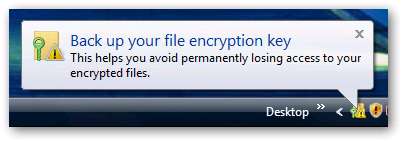
Velg "Sikkerhetskopier nå" fra veiviseren.
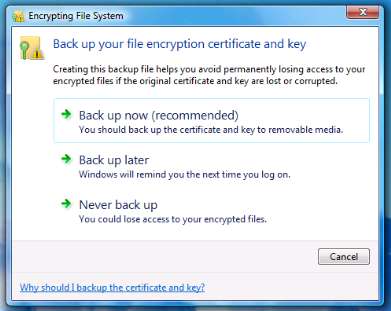
Hit neste ...
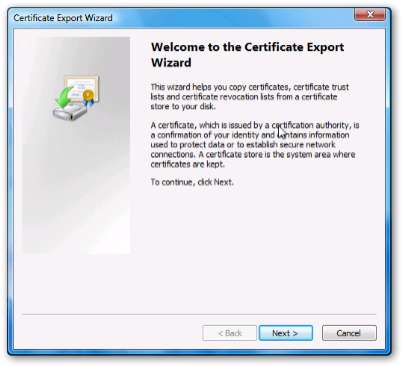
Du kan like godt velge all mulig informasjon for å sikkerhetskopiere, i tilfelle du har flere taster av en eller annen grunn.
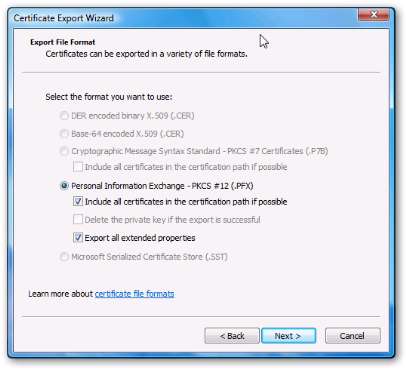
Du må oppgi et passord for nøkkelen. Dette passordet vil bli brukt hvis du prøver å gjenopprette krypteringsnøkkelen senere. Sørg for at du velger et godt passord, og sørg for at det også er noe du vil huske. Det er her et passordsikkert program kan hjelpe.
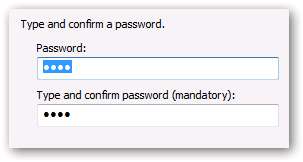
På neste skjermbilde kan du angi et filnavn, eller du kan klikke på Bla gjennom-knappen og velge en mappeplassering. (Det var lettere for meg å klikke Bla gjennom) Skriv inn filnavnet du vil ha her.
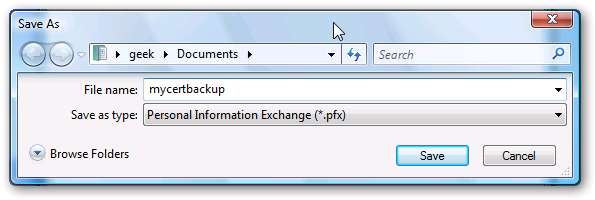
Trykk på Neste og deretter ferdig, og du bør se at importen var vellykket.

Nå er det veldig viktig å sikkerhetskopiere den filen til et trygt sted. En ekstra USB-stasjon ville ikke være en dårlig idé.
Merk: Hvis du valgte "Sikkerhetskopier aldri", eller bare ikke ser popup-varselet, ikke vær redd, du kan fortsatt sikkerhetskopiere krypteringsnøkkelen. Bare åpne Kontrollpanel, og skriv inn "sertifikat" (eller de første bokstavene, som du kan se nedenfor)
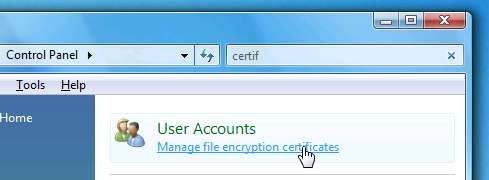
Klikk på “Manage file krypteringsertifikater” og trykk deretter neste i det resulterende dialogvinduet.
Du bør se en veldig enkel skjerm som gjør det enkelt å sikkerhetskopiere krypteringsnøkkelen i et enkelt trinn. Ærlig talt, jeg tror denne ruten er raskere enn å bruke den andre veiviseren, og det forstyrrer meg at de laget to forskjellige skjermer for å oppnå det samme.
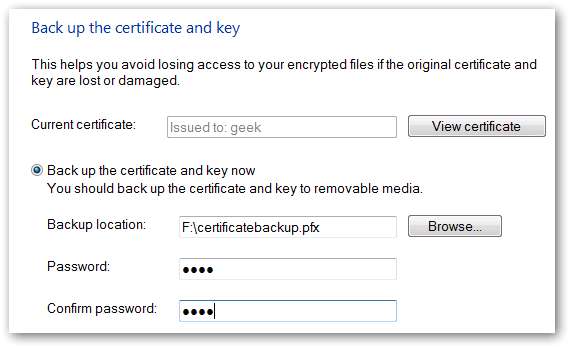
Det samme som før, velg et filnavn og passord (Bruk bla-knappen for å velge filnavnet lettere)
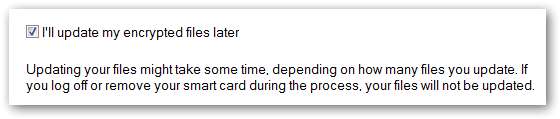
Merk av i boksen for "Jeg oppdaterer de krypterte filene mine senere", fordi du ikke endrer sertifikatet på dette tidspunktet, bare tar sikkerhetskopi av det.
... sørg for at du sikkerhetskopierer nøkkelfilen.







